Comment convertir un tableau croisé dynamique en tableau dans Excel
L’exemple étape par étape suivant montre comment convertir un tableau croisé dynamique Excel en tableau de données.
Étape 1 : Saisissez les données
Commençons par saisir les données de ventes suivantes pour trois magasins différents :
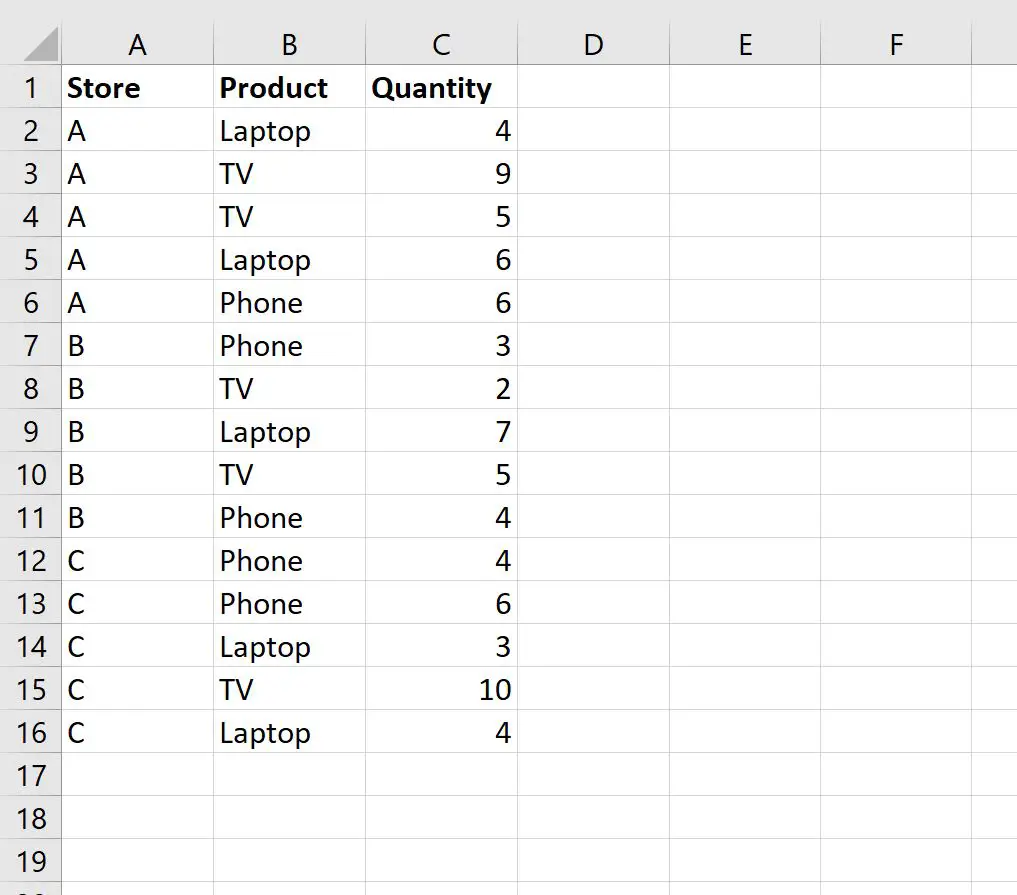
Étape 2 : Créer le tableau croisé dynamique
Pour créer un tableau croisé dynamique, cliquez sur l’onglet Insérer le long du ruban supérieur, puis cliquez sur l’icône du tableau croisé dynamique :

Dans la nouvelle fenêtre qui apparaît, choisissez A1:C16 comme plage et choisissez de placer le tableau croisé dynamique dans la cellule E1 de la feuille de calcul existante :
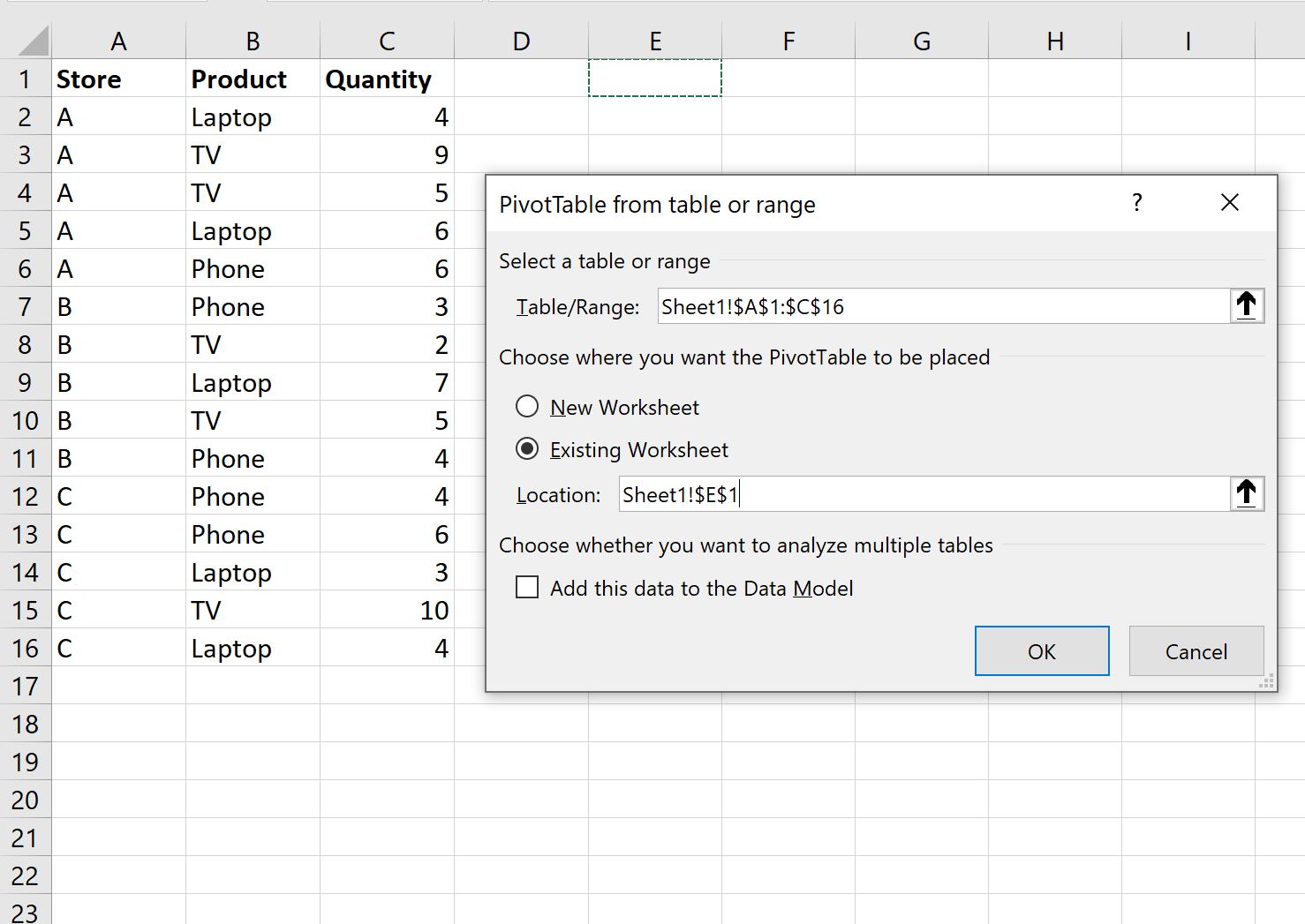
Une fois que vous avez cliqué sur OK , un nouveau panneau Champs de tableau croisé dynamique apparaîtra sur le côté droit de l’écran.
Faites glisser le champ Magasin vers la zone Lignes , puis faites glisser le champ Produit vers la zone Colonnes , puis faites glisser le champ Quantité vers la zone Valeurs :
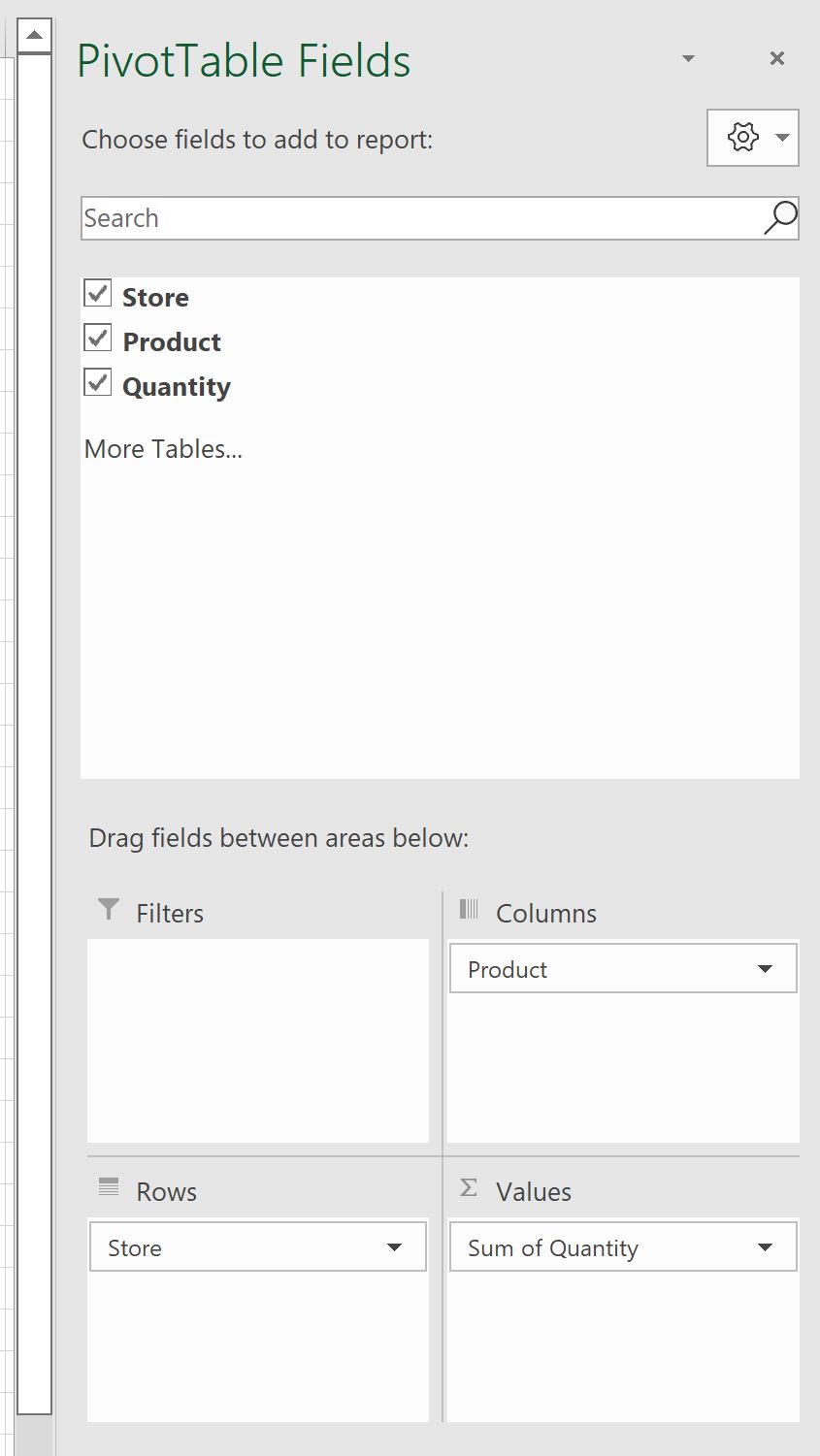
Le tableau croisé dynamique sera automatiquement renseigné avec les valeurs suivantes :
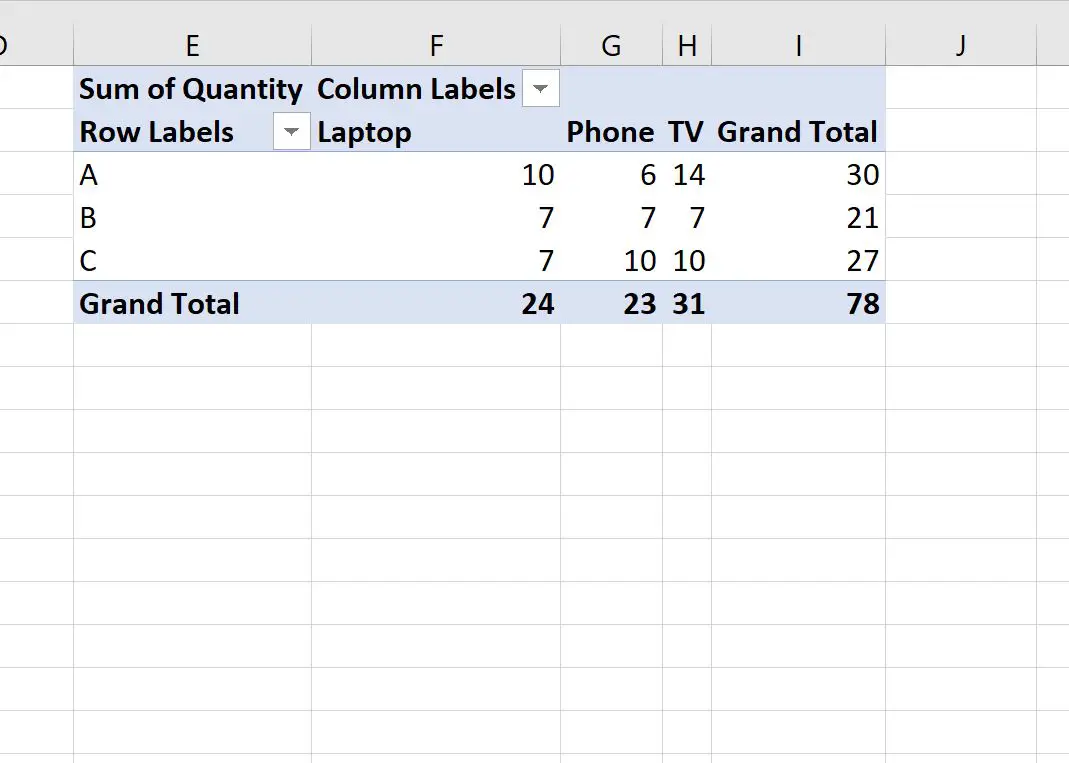
Étape 3 : Convertir le tableau croisé dynamique en tableau
Pour convertir ce tableau croisé dynamique en tableau de données ordinaire, sélectionnez simplement l’intégralité du tableau croisé dynamique (dans ce cas, nous sélectionnons la plage E1:I6 ) et appuyez sur Ctrl+C pour copier les données.
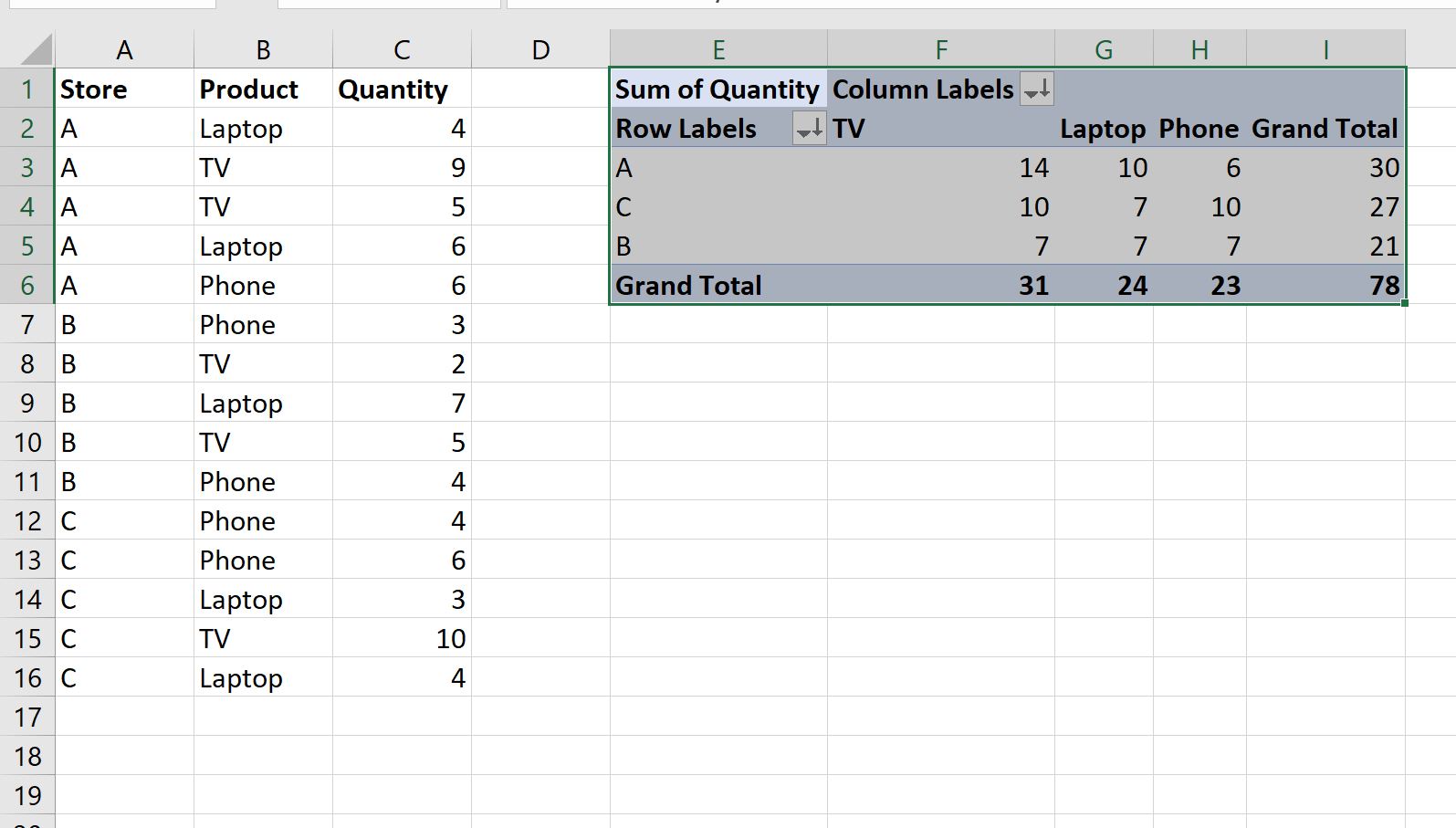
Ensuite, faites un clic droit sur la cellule dans laquelle vous souhaitez coller les données (nous choisirons la cellule E8 ) et cliquez sur l’option intitulée Coller les valeurs :
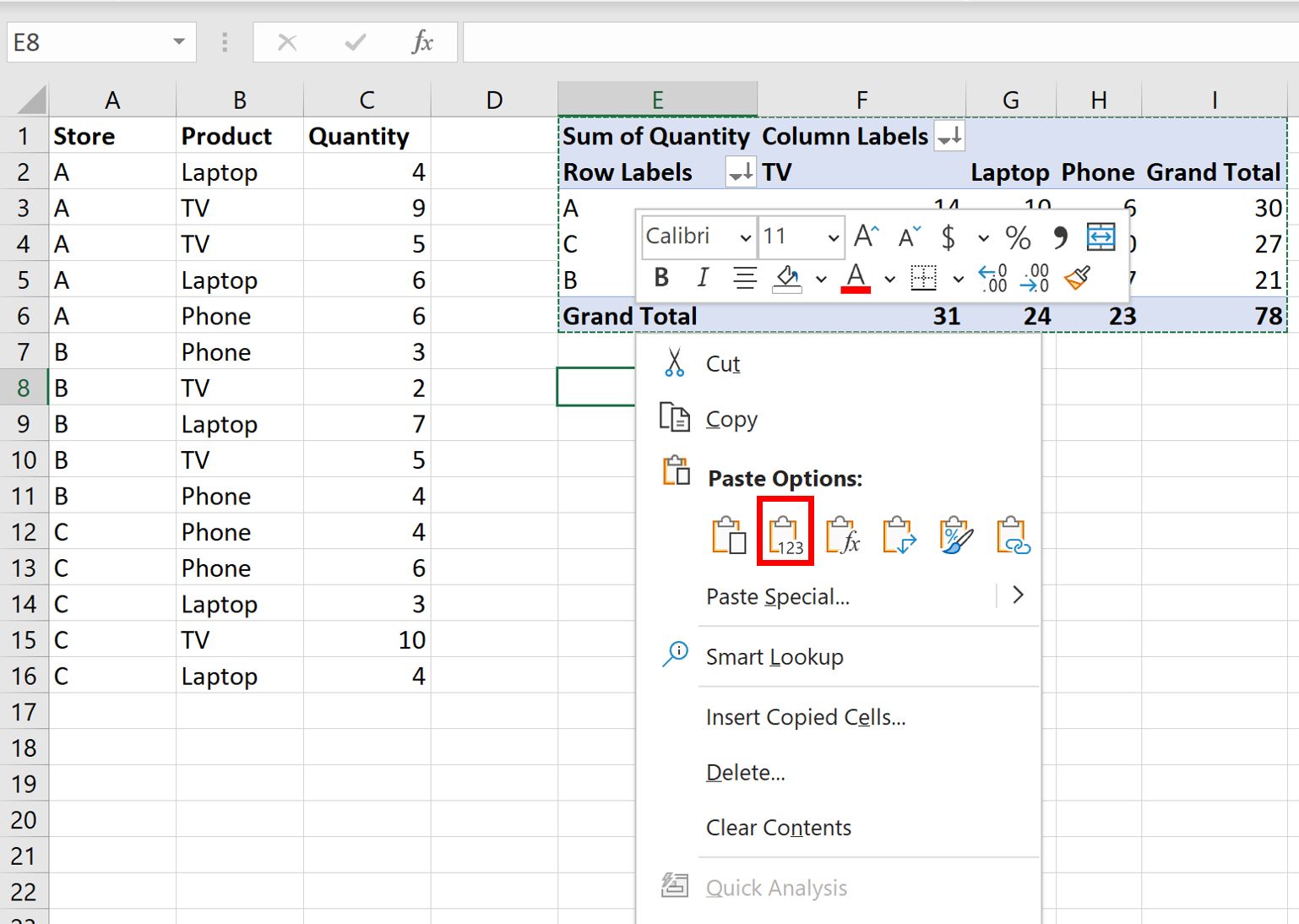
Les valeurs du tableau croisé dynamique seront automatiquement collées en tant que valeurs de données normales, à partir de la cellule E8 :
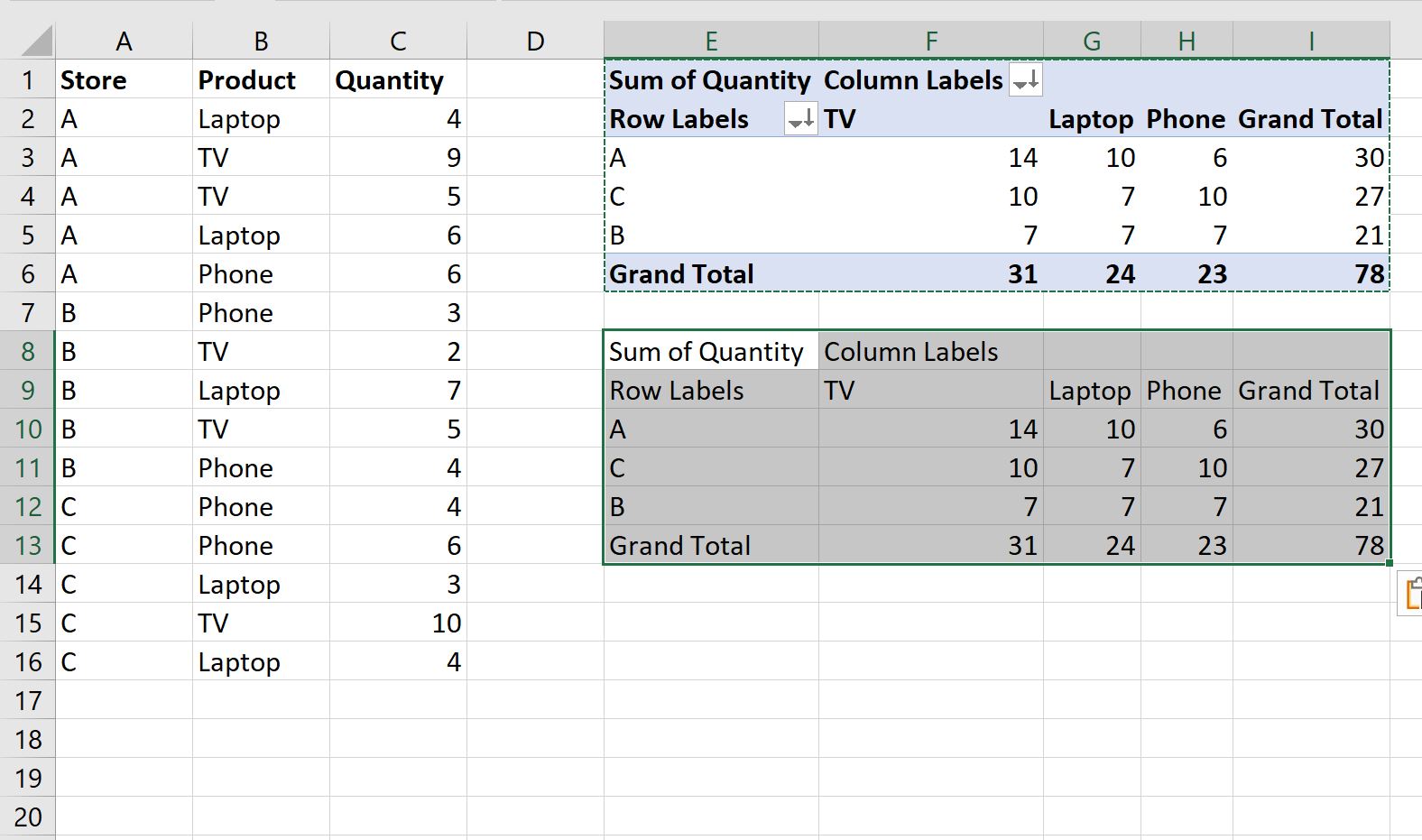
Notez que ce tableau ne contient aucun des filtres de mise en forme ou de liste déroulante sophistiqués qui figuraient dans le tableau croisé dynamique.
Il nous reste simplement un tableau de valeurs de données régulières.
Ressources additionnelles
Les didacticiels suivants expliquent comment effectuer d’autres tâches courantes dans Excel :
Comment créer des tableaux dans Excel
Comment regrouper les valeurs dans un tableau croisé dynamique par plage dans Excel
Comment regrouper par mois et par année dans un tableau croisé dynamique dans Excel
